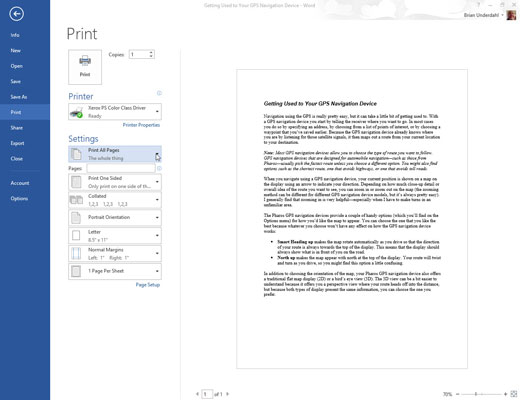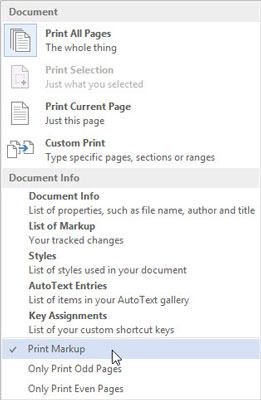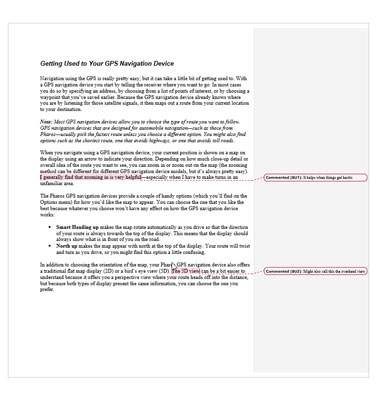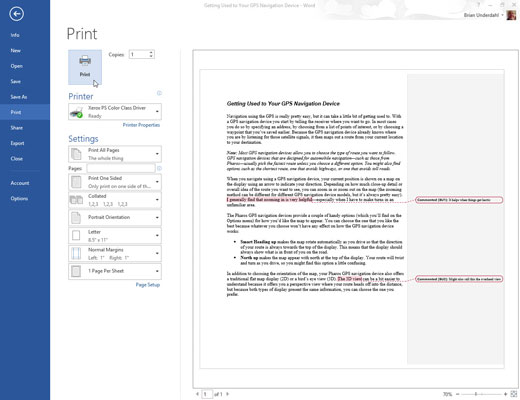Apmeklējiet ekrānu Drukāt.
Tastatūras īsinājumtaustiņš ir Ctrl+P.
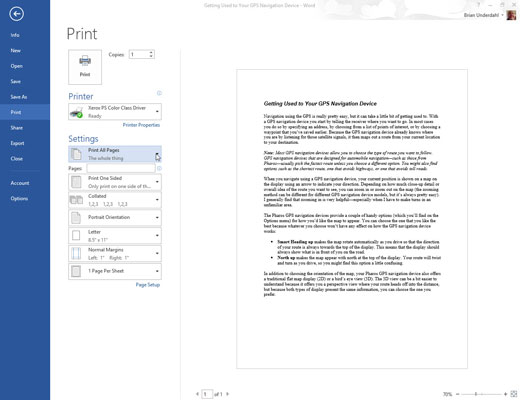
Noklikšķiniet uz pogas Drukāt visas lapas.
Izvēlnes apakšā ir redzama opciju kopa, no kurām pirmā ir Print Markup. Šis iestatījums nosaka, vai komentāri, kā arī citi teksta apzīmējumi tiek drukāti kopā ar pārējo dokumentu.
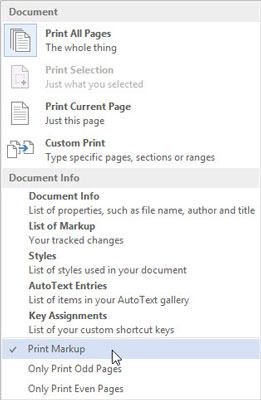
Izvēlieties komandu Print Markup.
Ja pie šīs komandas ir atzīmēta atzīme, komentāri tiek drukāti. Ja neparādās atzīme, jūs norādāt, lai programma Word nedrukātu komentārus (un cita veida teksta atzīmes).
Izmantojiet drukas priekšskatījuma logu, lai pārbaudītu, vai komentāri tiks drukāti.
Izvēlieties komandu Print Markup.
Ja pie šīs komandas ir atzīmēta atzīme, komentāri tiek drukāti. Ja neparādās atzīme, jūs norādāt, lai programma Word nedrukātu komentārus (un cita veida teksta atzīmes).
Izmantojiet drukas priekšskatījuma logu, lai pārbaudītu, vai komentāri tiks drukāti.
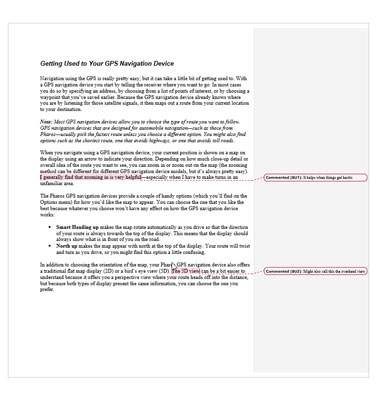
Ja nepieciešams, logā Print veiciet citus iestatījumus.
Pabeidziet savu dokumentu šeit.
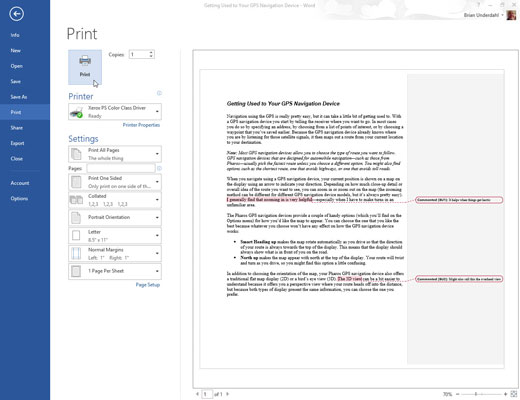
Noklikšķiniet uz lielās pogas Drukāt, lai izdrukātu dokumentu.
Izmaiņas, kas veiktas, veicot šīs darbības, nav pastāvīgas. Šīs darbības jāveic katru reizi, kad drukājat dokumentu vai arī tiek drukāti komentāri.